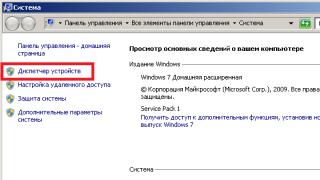Multe programe pornesc automat când porniți computerul, ceea ce face ca sistemul dumneavoastră să dureze mai mult pentru a porni. În plus, aceste programe ocupă RAM suplimentară și nu sunt întotdeauna necesare de tine.
Pentru a edita lista de programe pentru pornire, trebuie să faceți clic pe butonul „Start” și să tastați comanda msconfig în bara de căutare. În fila Pornire, sunt bifate programele care pornesc când porniți computerul. Tot ce rămâne este să debifezi programele inutile.
Aveți grijă să nu dezactivați încărcarea automată a utilităților și a produselor antivirus.
3. Dezactivați încărcarea automată a fonturilor inutile

Când porniți computerul, Windows descarcă o selecție de peste 200 de fonturi diferite. Puteți să le dezactivați pe cele inutile, astfel: „Start” - Panou de control - Design și personalizare - Fonturi. Deschideți meniul contextual cu tasta dreaptă și pe fontul inutil și selectați „Ascunde”.
Numai Comic Sans , doar hardcore!
4. Ștergerea fișierelor temporare

În procesul de lucru, multe fișiere temporare sunt create zilnic pe hard disk, care devin cumva imperceptibil permanente. De asemenea, reduc foarte mult viteza generală a computerului dvs.
Curățarea regulată a computerului va accelera încărcarea sistemului de operare și a programelor și, de asemenea, va elibera spațiu pe hard disk.
Pentru a face acest lucru, deschideți My Computer - partiția cu sistemul de operare (de obicei Drive C:\) - folderul Windows - folderul Temp, apoi ștergeți toate fișierele și goliți Coșul de reciclare.
5. Curățare disc

Pentru a optimiza Windows, dezvoltatorii Microsoft au furnizat un utilitar de curățare a discului încorporat. Acesta caută și șterge fișiere nedorite, cum ar fi fișiere temporare de Internet, distribuții de programe instalate, diverse rapoarte de eroare și altele.
Accesați meniul Start - Toate programele - Accesorii - Instrumente de sistem - Curățare disc.
6. Defragmentarea discului

După ștergerea programelor și fișierelor inutile, începeți defragmentarea discului, adică. regruparea fișierelor de pe hard disk pentru a optimiza computerul cât mai mult posibil.
Defragmentarea poate fi efectuată folosind instrumente Windows sau puteți utiliza programe speciale - acesta este un subiect pentru un articol separat.
Procedura standard va arăta astfel - în Explorer, selectați partiția de defragmentat (de exemplu, unitatea D:\) și faceți clic dreapta pe ea, în meniul care apare, deschideți Proprietăți și în fila Instrumente, faceți clic pe „Defragmentare. ”
7. Instalați SSD

O unitate SSD va ajuta la accelerarea încărcării sistemului de operare și a programelor, a căror autoinstalare am discutat într-un laptop în. Dacă nu aveți suficienți bani pentru un SSD de 500 GB, este logic să cumpărați un disc cel puțin pentru a instala sistemul de operare - pur și simplu va zbura pe noul SSD.
8. Instalați HDD
Există multe ghiduri video despre instalarea HDD-ului pe YouTube. Iată una dintre ele
Dacă bugetul dvs. nu vă permite să cheltuiți bani pe unități SSD scumpe, nu ar trebui să renunțați la componente mai tradiționale. Instalarea unui HDD suplimentar va îmbunătăți semnificativ performanța computerului.
Deci, dacă hard disk-ul este ocupat mai mult de 85%, computerul va funcționa de multe ori mai lent. În plus, instalarea unui hard disk suplimentar pe un PC desktop este chiar mai ușoară decât un SSD.
9. Instalarea RAM suplimentară

RAM este folosită pentru a procesa programele care rulează. Cu cât trebuie să procesați mai multe informații, cu atât veți avea nevoie de mai multă memorie RAM.
Dacă nu există suficientă memorie, sistemul începe să folosească resursele hard diskului, ceea ce duce la o încetinire critică a computerului și la înghețarea Windows.
Adăugarea sau înlocuirea stick-urilor RAM nu este dificilă. Pentru un computer obișnuit cu un set de programe standard de birou, 4 GB de RAM sunt suficiente, iar pentru un PC de gaming te poți gândi la 16 GB sau mai mult.
10. Curatenie

Praful este inamicul nr. 2 al computerului (toată lumea știe că este inamicul nr. 1). Împiedică ventilația normală, care poate cauza supraîncălzirea componentelor PC-ului, încetinind sistemul. Supraîncălzirea extremă a componentelor poate duce la defectarea completă a acestora.
Opriți computerul cu cel puțin jumătate de oră înainte de a începe curățarea. Nu curățați îmbrăcămintea sintetică - frecarea poate duce la o încărcare statică care poate deteriora componentele. Pentru a elimina statica, atingeți partea nevopsită a radiatorului de încălzire centrală.
Porniți aspiratorul la putere scăzută și îndepărtați cu grijă praful din toate părțile computerului. O atenție deosebită trebuie acordată sursei de alimentare, răcitorului procesorului și plăcii video, unde se acumulează cea mai mare parte a prafului.
Echipamentele electronice devin din ce în ce mai complexe, iar astăzi nu mai este suficient să cumpărați cel mai puternic hardware. Este necesar să îl puteți configura corect, motiv pentru care programele de îmbunătățire a performanței computerului devin din ce în ce mai populare. Acest rating prezintă unele dintre cele mai utile programe care vor fi utile pe orice PC sau laptop.
Locul 1 - Accelerator de calculator
Când luați în considerare programe pentru îmbunătățirea performanței computerului, nu se poate să nu acorde atenție „Computer Accelerator”. Funcționalitatea sa vă permite nu numai să curățați discurile de resturi și să corectați erorile care se acumulează inevitabil în registry, ci și să gestionați pornirea, să căutați fișiere duplicate și fișiere mari care ocupă prea mult spațiu. Și datorită programatorului încorporat, acesta devine complet automat - trebuie doar să configurați totul o dată. Apoi „Computer Accelerator” va funcționa pe cont propriu, efectuând în mod regulat acțiuni programate pentru a crește performanța computerului.
În plus, programul vă permite să aflați configurația computerului, ceea ce poate fi foarte util atunci când instalați aplicații puternice și jocuri moderne. De asemenea, programul are capacitatea de a monitoriza sistemul, verificând încărcarea și temperatura procesorului, spațiu liber pe hard disk și RAM direct în timpul funcționării. Pe lângă funcția de monitorizare, monitorizarea joacă și rolul unui „consilier”, dând indicii dacă vreunul dintre parametrii de încărcare a computerului depășește valorile optime.
Posibilitățile atât de largi fac din „Computer Accelerator” cea mai bună alegere dintre software-ul similar. iar instalarea acestuia va fi soluția ideală pentru a menține performanța oricărui PC la un nivel constant ridicat.
Locul 2 - Reimage PC Repair

Acest program pentru îmbunătățirea performanței PC-ului oferă o gamă foarte largă de capabilități. Este capabil să identifice și să elimine fișierele de sistem deteriorate și care nu funcționează, precum și să le înlocuiască cu versiuni noi, funcționale. Reimage PC Repair oferă diagnosticare precisă a computerului dvs. folosind toate funcțiile oferite de sistemul de operare actual. Folosind acest software, puteți identifica, de asemenea, fișierele duplicate care ocupă spațiu pe hard disk și cozile „gunoi” rămase după instalarea sau dezinstalarea diferitelor programe.
Avantajele importante ale Reimage PC Repair includ o interfață simplă și prezența unei versiuni rusești. Cu toate acestea, programul este dezamăgit de incapacitatea de a automatiza procesul de optimizare - totul va trebui făcut manual de fiecare dată.
Locul 3 - Wise Memory Optimizer

Dacă aveți programe instalate pe computer care sunt prea grele pe RAM, Wise Memory Optimizer va fi o alegere foarte utilă în multe situații. Acest software eliberează memoria de datele neutilizate și își reduce volumul rezervat de diverse aplicații. În plus, programul oprește automat procesele inutile, dezactivând ceea ce nu va afecta stabilitatea funcționării.
În medie, cantitatea de memorie liberă după optimizarea utilizând acest program crește cu 15-20 la sută. În setări puteți activa optimizarea automată, care este activată atunci când sarcina RAM este mare. Avantajul incontestabil al Wise Memory Optimizer este că este gratuit. Cu toate acestea, funcționalitatea programului este limitată și se aplică numai lucrului cu RAM.
Locul 4 - Razer Cortex

Software minunat de la un producător de renume mondial de periferice de înaltă calitate pentru jucători. Capacitățile Razer Cortex sunt axate pe utilizarea computerelor în jocuri - cu ajutorul acestuia puteți dezactiva procesele de fundal în timpul jocului, puteți diagnostica computerul, optimiza consumul de RAM și încărcarea procesorului. Mai mult, programul vă permite chiar să înregistrați videoclipuri și să faceți fotografii (capturi de ecran). De asemenea, funcționalitatea Razer Cortex include defragmentarea folderelor de jocuri, ceea ce poate îmbunătăți performanța la instalarea jocurilor pe HDD.
Vă rugăm să activați JavaScript pentru a vizualizaAstăzi, pe internet puteți găsi zeci de programe ai căror autori promit că computerul dvs. aproape că va „decola” după ce le-ați folosit. În cele mai multe cazuri, va funcționa la fel, este bine dacă nu ești recompensat cu o duzină de module de publicitate (care sunt încorporate în browser fără știrea ta).
Cu toate acestea, multe utilitare vor curăța sincer discul de resturi și vor efectua defragmentarea discului. Și este foarte posibil ca, dacă nu ați efectuat aceste operațiuni de mult timp, computerul dumneavoastră să funcționeze puțin mai repede decât înainte.
Cu toate acestea, există utilitare care vă pot accelera oarecum computerul prin setarea setărilor optime pentru Windows și configurarea corectă a computerului pentru o anumită aplicație. Am încercat unele dintre programe. Vreau să vă povestesc despre ele. Programele au fost împărțite în trei grupe corespunzătoare.
Accelerarea computerului pentru jocuri
Apropo, înainte de a recomanda utilități pentru îmbunătățirea performanței în joc, aș dori să fac o mică remarcă. Mai întâi, trebuie să actualizați driverele pentru placa video. În al doilea rând, configurați-le în consecință. Acest lucru va face efectul de multe ori mai mare!
Game Buster
În umila mea părere, acest utilitar este unul dintre cele mai bune de acest gen! Autorii s-au entuziasmat de un singur clic în descrierea programului (până când vă instalați și vă înregistrați, va dura 2-3 minute și o duzină de clicuri) - dar funcționează foarte repede.
Posibilitati:
- Aduce setările sistemului de operare Windows (utilitatea acceptă versiunile XP, Vista, 7, 8) la optim pentru rularea majorității jocurilor. Datorită acestui lucru, încep să funcționeze ceva mai repede decât înainte.
- Defragmentează folderele cu jocurile instalate. Pe de o parte, aceasta este o opțiune inutilă pentru acest program (la urma urmei, Windows are chiar și instrumente de defragmentare încorporate), dar sincer, câți dintre noi defragmentăm în mod regulat? Și utilitarul nu va uita, dacă, bineînțeles, îl instalați...
- Diagnostica sistemul pentru diverse vulnerabilități și parametri neoptimi. Este un lucru destul de necesar, poți învăța o mulțime de lucruri interesante despre sistemul tău...
- Game Buster vă permite să salvați videoclipuri și capturi de ecran. Convenabil, desigur, dar este mai bine să folosiți programul Fraps în aceste scopuri (are propriul său codec super rapid).
Concluzie: Game Buster este un lucru necesar și dacă viteza jocurilor tale lasă de dorit, încearcă cu siguranță! În orice caz, eu personal aș începe să optimizez PC-ul cu el!
Câștig de joc
Un program shareware pentru setarea setărilor ascunse ale sistemului de operare. Pentru a face acest lucru, acest utilitar trebuie să știe câteva lucruri despre computerul dvs.:
- procesorul său (de exemplu, am AMD în captură de ecran);
- Sistem de operare Windows (În exemplul de mai sus, versiunea 8, dar rețineți că utilitarul acceptă și altele).
Dacă programul v-a identificat corect sistemul de operare și procesorul, atunci apăsați doar un buton - „Optimizare”. În jumătate de minut, rezultatul este gata!
Concluzii: după rularea utilitarului, nu se poate spune că computerul a început să funcționeze mult mai repede, dar în combinație cu alte utilitare dă rezultate. Ar fi greșit să nu o menționăm în acest articol. Apropo, acest utilitar are o versiune plătită, care are un mod super Fast (nu l-am putut testa).
Accelerator de joc
Game Accelerator este un program destul de bun pentru accelerarea jocurilor. Cu toate acestea, în opinia mea, nu a fost actualizat de mult timp. Pentru un proces mai stabil și mai bun, programul optimizează sistemul de operare și hardware-ul Windows. Utilitarul nu necesită cunoștințe specifice de la utilizator etc. - rulați-l, salvați setările și minimizați-l în tavă.
Avantaje și caracteristici:
- Mai multe moduri de operare: hiper-accelerare, răcire, setarea jocului în fundal;
- defragmentarea hard disk-urilor;
- reglare „fină” a DirectX;
- optimizarea rezoluției și a ratei de cadre în joc;
- modul de economisire a energiei laptopului.
Concluzie: programul nu a fost actualizat de o perioadă relativ lungă de timp, dar la un moment dat, în urmă cu aproximativ 10 ani, a ajutat să vă faceți computerul de acasă mai rapid. În utilizarea sa, este foarte asemănător cu utilitarul anterior. Apropo, este recomandat să îl utilizați împreună cu alte utilitare pentru optimizarea și curățarea Windows de fișierele nedorite.
Joc Foc
„Joc de foc” tradus în mare și puternic.
De fapt, este un program foarte, foarte interesant care vă va ajuta să vă faceți computerul mai rapid. Include opțiuni care pur și simplu nu sunt disponibile în alte analogi (apropo, există două versiuni ale utilitarului: plătită și gratuită)!
Avantaje:
- trecerea PC-ului în modul turbo pentru jocuri cu un singur clic (super!);
- optimizarea Windows și a setărilor acestuia pentru performanțe optime;
- defragmentarea folderelor de jocuri pentru acces mai rapid la fișiere;
- prioritizarea automată a aplicațiilor pentru performanța optimă a jocului etc.
Concluzie: în general, o „combinație” excelentă pentru cei cărora le place să se joace. Recomand cu siguranță să testați și să vă familiarizați cu el. Mi-a plăcut foarte mult utilitatea!
Programe pentru curățarea hard disk-ului de nedorit
Cred că nu este un secret că de-a lungul timpului se acumulează un număr mare de fișiere temporare pe hard disk (se mai numesc și „junk”). Cert este că atunci când sistemul de operare (și diverse aplicații) funcționează, creează fișiere de care au nevoie la un moment dat, apoi le șterg, dar nu întotdeauna. Pe măsură ce trece timpul, există din ce în ce mai multe astfel de fișiere neșterse, sistemul începe să „încetinească”, încercând să rezolve o grămadă de informații inutile.
Prin urmare, uneori sistemul trebuie curățat de astfel de fișiere. Acest lucru nu numai că va economisi spațiu pe hard disk, ci și va accelera computerul, uneori în mod semnificativ!
Și așa, să ne uităm la primele trei (în opinia mea subiectivă)...
Glary Utilities
Aceasta este pur și simplu o super-combină pentru curățarea și optimizarea computerului! Glary Utilities vă permite nu numai să vă ștergeți discul de fișiere temporare, ci și să curățați și să optimizați registrul de sistem, să optimizați memoria, să faceți backup pentru datele, să ștergeți istoricul site-ului dvs., să defragmentați HDD-ul, să obțineți informații despre sistem etc.
Ce este cel mai plăcut: programul este gratuit, actualizat frecvent, conține tot ce aveți nevoie, plus că este în rusă.
Concluzie: un complex excelent dacă îl folosești în mod regulat împreună cu ceva utilitate pentru accelerarea jocurilor (din primul punct), poți obține rezultate foarte bune.
Wise Disk Cleaner
Acest program, după părerea mea, este unul dintre cele mai rapide pentru curățarea hard disk-ului de fișiere diverse și inutile: cache, istoric de navigare, fișiere temporare etc. Mai mult, nu face nimic fără știrea dvs. - mai întâi are loc procesul de scanare a sistemului, apoi vă informează eliminând ce, cât spațiu se poate câștiga, iar apoi ceea ce nu este necesar este eliminat de pe hard disk. Foarte confortabil!
Avantaje:
- gratuit + cu suport pentru limba rusă;
- nu există nimic de prisos, design laconic;
- muncă rapidă și meticuloasă (după aceasta este puțin probabil ca un alt utilitar să poată găsi pe HDD ceva ce poate fi șters);
- Suporta toate versiunile de Windows: Vista, 7, 8, 8.1.
CCleaner
Probabil una dintre cele mai populare utilități de curățare a computerelor, nu numai în Rusia, ci și în străinătate. Principalul avantaj al programului este compactitatea și gradul ridicat de curățare a ferestrelor. Funcționalitatea sa nu este la fel de bogată ca cea a Glary Utilites, dar în ceea ce privește eliminarea „gunoiului” poate concura cu ușurință (și poate chiar câștiga).
Principalele avantaje:
- gratuit cu suport în limba rusă;
- viteza mare de lucru;
- suport pentru versiunile populare de sisteme Windows (XP, 7,8) pe 32 și 64 de biți.
Cred că până și aceste trei utilități vor fi mai mult decât suficiente pentru majoritatea. Alegând oricare dintre ele și optimizând în mod regulat, puteți crește semnificativ viteza computerului dvs.
Optimizare și setări Windows
În această subsecțiune aș dori să includ programe care funcționează în combinație: i.e. verificați sistemul pentru parametri optimi (dacă nu sunt specificați, setați-i), configurați aplicațiile corect, setați prioritățile necesare pentru diverse servicii etc. În general, programele care vor realiza întregul complex de optimizare și setări ale sistemului de operare pentru muncă mai productivă.
Apropo, din toată varietatea de astfel de programe, doar două mi-au plăcut. Dar îmbunătățesc performanța PC-ului, uneori în mod semnificativ!
Advanced SystemCare 7
Ceea ce este imediat captivant la acest program este concentrarea pe utilizator, adică. nu trebuie să te confrunți cu setări lungi, să citești un munte de instrucțiuni etc. Instalat, lansat, făcut clic pe analiză, apoi a fost de acord cu modificările pe care programul și-a propus să le facă - și voila, gunoiul este eliminat, cu erorile de registry corectate , etc devine un ordin de mărime mai repede!
Performanța computerului depinde atât de puterea componentelor hardware, cât și de funcționarea configurată corect a sistemului de operare. Există puține beneficii din creșterea cantității de memorie RAM dacă aceasta este plină cu programe inutile. Un procesor puternic nu va accelera dacă este limitat pentru a economisi energia bateriei. Reglarea fină a Windows poate optimiza semnificativ performanța sistemului fără costuri suplimentare de materiale.
Ce afectează performanța sistemului
Performanța Windows 7 este determinată de mulți factori, dintre care unii sunt rezultatul unor compromisuri între putere, utilizare și consumul de baterie, iar alții depind de cât de bine întreținut este computerul. Prin urmare, pentru a crește performanța, este necesar să configurați sistemul pentru performanță maximă și să eliminați toate obstacolele din calea funcționării sale normale.
Poate că un utilizator experimentat va dori să depaneze în mod independent fiecare element al sistemului și să configureze computerul pentru a se potrivi nevoilor sale. Pentru alții, cea mai bună soluție ar fi folosirea unor programe speciale pentru reglarea fină a sistemului (tweakers), care arată problemele într-o formă convenabilă și de înțeles și ajută la eliminarea acestora.
Programe de optimizare (gratuite și plătite)
Există multe programe pe piață al căror scop principal este îmbunătățirea performanței Windows 7. Există aplicații mari universale și utilitare mici specializate, programe cu multe opțiuni personalizabile și cu un singur „buton roșu”. Majoritatea programelor au funcții suplimentare care nu sunt direct legate de performanță, dar sunt și importante pentru utilizator, de exemplu, protejarea datelor cu caracter personal.
universal
De regulă, programele universale au un set mare de utilități de optimizare, dar sunt plătite. Pachetele cu funcționalitate limitată sau versiuni învechite sunt distribuite gratuit.
Sistem avansat de ingrijire
Aplicația universală Advanced SystemCare este un set impresionant de instrumente pentru reglarea fină a Windows, protejând împotriva programelor malware, spyware și adware. Utilitarele speciale elimină problemele cu registry, setările de securitate și operațiunile cu fișiere intermediare. Astăzi aplicația este una dintre cele mai bune din această categorie.
 Trei moduri de accelerare disponibile
Trei moduri de accelerare disponibile
Interfața Advanced SystemCare iese în evidență față de alte programe prin designul său futurist. Dar, în același timp, rămâne simplu, convenabil și intuitiv.
 Stil futurist și buton mare de pornire
Stil futurist și buton mare de pornire
 Accelerația este activată cu un singur buton
Accelerația este activată cu un singur buton
Versiunea gratuită a Advanced SystemCare are și o funcționalitate bună, dar capacitățile complete ale programului sunt cu adevărat dezvăluite în pachetul complet plătit.
 Multe caracteristici nu sunt disponibile în versiunea gratuită
Multe caracteristici nu sunt disponibile în versiunea gratuită
Popularul pachet CCleaner este specializat în principal în curățarea sistemului de operare, a unităților și a memoriei RAM, de unde și numele. Dar multe alte funcții de optimizare ale Windows 7 sunt disponibile utilizatorului.
Funcționalitatea CCleaner este mai restrânsă decât cea a Advanced SystemCare, dar utilitățile sale speciale de curățare sunt mult mai puternice:
 Registrul este analizat cu atenție
Registrul este analizat cu atenție
 În 35 de treceri orice informație va fi ștearsă
În 35 de treceri orice informație va fi ștearsă
 Eliminarea programelor este organizată foarte convenabil
Eliminarea programelor este organizată foarte convenabil
 Încărcarea automată poate fi editată cu un singur clic
Încărcarea automată poate fi editată cu un singur clic
Interfața pachetului este foarte simplă și intuitivă și nu necesită cunoaștere profundă a sistemului.
 Analiza se face foarte repede
Analiza se face foarte repede
 Puteți crea copii de siguranță înainte de a remedia
Puteți crea copii de siguranță înainte de a remedia
Versiunile vechi de CCleaner sunt distribuite gratuit. Pentru a obține pachete actualizate mai puternice, va trebui să plătiți.
AusLogics BoostSpeed
Pachetul BoostSpeed de la AusLogics, o companie cu rădăcini australiene, are un set impresionant de utilități și o interfață ușor de utilizat. Scopul principal declarat al pachetului este de a crește viteza sistemului.
 Lista utilităților este impresionantă
Lista utilităților este impresionantă
Funcționalitatea conține utilitare pentru repararea registrului, configurarea sistemului și îngrijirea hard disk-ului:
 Sfatul se aplică chiar și hardware-ului
Sfatul se aplică chiar și hardware-ului
 Accelerația are multe opțiuni
Accelerația are multe opțiuni
 De asemenea, datele personale sunt mai bine protejate
De asemenea, datele personale sunt mai bine protejate
Interfața este prietenoasă, convenabilă, tipică pentru programele din această categorie:
 Beneficiile viitoare pot fi evaluate
Beneficiile viitoare pot fi evaluate
 Prima analiză este întotdeauna proastă
Prima analiză este întotdeauna proastă
Pentru a debloca toate caracteristicile pachetului, va trebui să cumpărați versiunea plătită. Versiunea gratuită are o funcționalitate semnificativ mai mică.
Mini programe pentru computer sau laptop
Programele mici, compacte, care uneori nici măcar nu necesită instalare, au de obicei funcționalități specializate limitate și sunt distribuite gratuit. Aceste două calități le fac un bun plus pentru un pachet complet.
Pachetul SpeedUpMyPC este poziționat de dezvoltator ca un accelerator de sistem. Curățarea resturilor și a erorilor de sistem este considerată parte a procedurilor de îmbunătățire a performanței.
Funcționalitatea SpeedUpMyPC conține utilități standard pentru această categorie de programe, precum și propriile dezvoltări care vizează creșterea performanței:
 Optimizarea registrului este concisă
Optimizarea registrului este concisă
Interfața pachetului este originală și colorată, destul de convenabilă:
 Modul de fundal este posibil, dar trebuie să vă înregistrați
Modul de fundal este posibil, dar trebuie să vă înregistrați
 Puteți rezolva problemele găsite cu un singur clic
Puteți rezolva problemele găsite cu un singur clic
Programul aparține categoriei shareware și oferă o versiune limitată gratuită cu posibilitatea de a adăuga utilități contra cost.
 Există și suport tehnic
Există și suport tehnic
O altă aplicație gratuită Comodo System Cleaner cu un bloc puternic de utilități de curățare. Pachetul conține, de asemenea, funcționalități pentru remedierea blocărilor și erorilor Windows și pentru îngrijirea hard diskului.
Funcționalitatea pachetului are o „deplasare” clară către curățare, dar unele utilități se referă la optimizarea muncii folosind alte metode.
 De asemenea, rezumatul nu oferă prea multe informații.
De asemenea, rezumatul nu oferă prea multe informații.
 Puteți alege adâncimea de curățare
Puteți alege adâncimea de curățare
 Îndepărtarea poate fi forțată
Îndepărtarea poate fi forțată
 Ștergerea definitivă poate fi, de asemenea, diferită
Ștergerea definitivă poate fi, de asemenea, diferită
Interfața Comodo System Cleaner este proiectată în stilul familiar „matrice”, este intuitivă și simplă:
 Nu sunt multe setari
Nu sunt multe setari
Un avantaj suplimentar al aplicației este că este gratuită.
Un utilitar mic, gratuit, fără instalare, pentru o configurare optimă a sistemului prin curățarea registrului Windows.
 Pachetul include și utilități de optimizare.
Pachetul include și utilități de optimizare.
Funcționalitatea pachetului se concentrează pe operațiunile cu registrul de sistem:
 Defragmentarea registrului nu este întotdeauna necesară
Defragmentarea registrului nu este întotdeauna necesară
Interfața Wise Registry Cleaner este simplă și intuitivă.  Curățarea se poate face la diferite adâncimi
Curățarea se poate face la diferite adâncimi
 Mă bucur să văd că nu mai există bug-uri
Mă bucur să văd că nu mai există bug-uri
Avantajul incontestabil al pachetului este distribuirea sa gratuită.
Curatator usor
Programul gratuit EasyCleaner curăță sistemul de informații inutile, corectează registrul Windows 7 și prezintă informațiile de pe disc într-o reprezentare grafică convenabilă.
Funcționalitatea pachetului este puțin mai slabă decât cea a CCleaner, dar are propriile sale caracteristici:
Interfața programului este foarte simplă și clară, designul este clasic:
 Starea discului este prezentată foarte clar
Starea discului este prezentată foarte clar
Deoarece programul este gratuit, poate fi un bun plus la un pachet all-in-one.
Buton Roșu
Dezvoltatorii programului Red Button pun pe primul loc simplitatea și comoditatea interfeței. Nici măcar numele aplicației nu este întâmplător - puteți începe optimizarea cu un singur clic pe butonul roșu mare.
 Acest buton este greu de ratat
Acest buton este greu de ratat
Red Button are o funcționalitate foarte bună, constând în utilități care optimizează funcționarea procesorului, RAM, hard disk și registry:
 Curățarea registrului este, de asemenea, modestă
Curățarea registrului este, de asemenea, modestă
 Puteți edita lista cu ceea ce este considerat gunoi
Puteți edita lista cu ceea ce este considerat gunoi
 Setări CPU și RAM disponibile
Setări CPU și RAM disponibile
Interfața programului este foarte clară și simplă, în stilul serviciilor de sistem Windows 7:
 Îngrijirea hard disk-ului este puțin frugală
Îngrijirea hard disk-ului este puțin frugală
Până de curând, programul era distribuit gratuit, dar popularitatea pachetului l-a inspirat pe producător să lanseze versiuni cu plată. Dar modificările gratuite din trecut arată, de asemenea, rezultate bune.
Glary Utilities
Micul program Glary Utilities se pretinde și el a fi universal, dar puterea sa poate fi considerată instrumentele sale de analiză a sistemului.
Funcționalitatea Glary Utilities conține instrumente pentru verificarea și configurarea optimă a sistemului, confidențialitatea, îngrijirea hard diskului și actualizarea driverelor existente.
 Nu există multe utilități, dar sunt rare
Nu există multe utilități, dar sunt rare
 Viteza de descărcare este prezentată foarte clar
Viteza de descărcare este prezentată foarte clar
Interfața aplicației este prietenoasă, foarte asemănătoare cu utilitățile de sistem Windows 7 încorporate:
 Multe probleme pot fi rezolvate cu un singur clic
Multe probleme pot fi rezolvate cu un singur clic
 Puteți sorta programe în funcție de mai multe criterii
Puteți sorta programe în funcție de mai multe criterii
Funcționalitatea oarecum limitată a pachetului este justificată de faptul că este distribuit gratuit.
Aplicația nCleaner, datorită dimensiunii și funcționalității sale mici, poate fi clasificată ca un mini-program pentru optimizarea sistemului. Accentul principal al programului este pe curățare.
Funcționalitatea nCleaner se concentrează pe eliminarea informațiilor inutile, dar există și instrumente suplimentare:
- Curatenie. Instrumente pentru curățarea sistemului, registru, date personale.
- Gunoi. Un utilitar separat pentru căutarea și ștergerea fișierelor intermediare și inutile. Există moduri prestabilite pentru curățarea folderelor principale (mai rapidă) și scanarea tuturor discurilor (mai lent, dar complet).
 Puteți scana foldere individuale sau întregul disc
Puteți scana foldere individuale sau întregul disc
- Optimizare. Instrumente pentru configurarea optimă a Windows și diverse servicii pentru a crește viteza și stabilitatea computerului dvs.
- Încărcare automată. Editarea listei de aplicații care sunt lansate automat în timpul pornirii Windows.
- Confidențialitate. Ștergerea informațiilor care nu pot fi restaurate și ștergerea spațiului nealocat pe hard disk.
- Curățarea memoriei RAM. Un utilitar separat pentru descărcarea blocurilor neutilizate din RAM.
 Un utilitar separat pentru descărcarea memoriei RAM
Un utilitar separat pentru descărcarea memoriei RAM
Interfața mini-programului este foarte simplă și clară:
 Există puține opțiuni de curățare, dar totul este foarte clar
Există puține opțiuni de curățare, dar totul este foarte clar
- O pagina. Principalele funcții sunt colectate pe pagina principală, ceea ce este foarte convenabil.
 Funcțiile principale sunt colectate într-o singură fereastră
Funcțiile principale sunt colectate într-o singură fereastră
- Programa. Este posibil să porniți automat conform unui program specificat de utilizator.
nCleaner nu are opțiunea tradițională de a anula modificările efectuate sau de a crea copii de rezervă ale registrului de sistem, ceea ce este justificat având în vedere dimensiunea redusă a aplicației.
Desigur, acest mini-program este distribuit gratuit.
Tabel de comparație: ce program să alegeți
| Funcție/program | Sistem avansat de ingrijire | Curatator usor | Buton Roșu | AusLogics BoostSpeed | Glary Utilities | |||||
| Curățarea și repararea registrului de sistem | + | + | + | + | + | + | + | + | + | + |
| Editarea listei de pornire | + | + | + | + | + | + | + | |||
| Eliminarea aplicațiilor inutile și dezactivarea serviciilor Windows | + | + | + | + | + | + | + | + | ||
| Defragmentator de disc | + | + | + | + | ||||||
| Protecție antivirus | + | + | ||||||||
| Setări de performanță | + | + | + | + | + | |||||
| Optimizarea rețelei | + | + | + | |||||||
| Confidențialitate | + | + | + | + | + | + | + | + | + | |
| Scoaterea gunoiului | + | + | + | + | + | + | + | + | + | |
| Restaurarea sistemului | + | + | + | + | ||||||
| Controlul pornirii sistemului | + | + |
După cum v-ați aștepta, cel mai mare număr de utilități necesare pentru optimizarea funcționării sistemului sunt conținute în pachete universale. Dar și mini-programele au atuurile lor. Sunt mai compacte, ușor de utilizat, au funcții speciale avansate și, de regulă, sunt gratuite.
Programele specializate simplifică foarte mult reglarea fină a Windows, automatizează procesele de optimizare și funcționează cu multe opțiuni. Utilizatorul poate selecta cu ușurință programul pentru a se potrivi propriilor nevoi.
Nu vă grăbiți să cumpărați un computer nou dacă computerul sau laptopul dvs. de acasă începe să încetinească. Încercați să optimizați Windows 7 pentru a îmbunătăți performanța dispozitivului. Optimizarea se poate face folosind instrumente standard sau programe terțe.
Modalități de îmbunătățire a performanței Windows 7
Performanța computerului este o valoare care caracterizează viteza operațiunilor. Sistemul de operare Windows 7 îl afișează ca un index de la 1 la 10 - cu cât este mai mare numărul, cu atât mai repede funcționează computerul. Pentru a vedea valoarea performanței, deschideți Panoul de control și selectați „Contoare de performanță și instrumente”. După ce ați evaluat viteza computerului, utilizați metode standard pentru a vă accelera munca.
Eliminarea programelor neutilizate
Începeți să accelerați prin curățarea hard diskului - ștergeți manual programele inutile din memorie. Deschide Panoul de control și selectează „Dezinstalează un program”. Selectați una câte una aplicațiile pe care nu le utilizați și faceți clic pe butonul „Șterge” pentru fiecare. Aveți grijă să nu ștergeți accidental programele responsabile de funcționarea sistemului (drifere de sunet, drivere video, programe pentru lucrul cu Bluetooth, webcam și altele).
Puteți afla de ce este responsabilă o aplicație introducând numele acesteia într-un motor de căutare.
Curățarea și defragmentarea hard disk-ului
După dezinstalarea manuală a programelor, ștergeți hard diskul de fișierele inutile și apoi defragmentați-l.
Când sunt scrise pe hard disk, fișierele sunt împărțite în părți. Când un utilizator șterge un program sau un document, se creează spațiu liber pe disc, care este ocupat de fragmente din noul fișier. Pentru a rula un fișier, sistemul îl colectează în fragmente din diferite părți ale discului, ceea ce încetinește activitatea. Defragmentare - combinând fragmente din fiecare fișier.
Pentru a defragmenta, accesați „Computerul meu”, selectați orice unitate și faceți clic dreapta pe ea. Selectați „Proprietăți” din meniul drop-down. Deschideți fila Instrumente și faceți clic pe Defragmentare. Când procedura este finalizată, reporniți computerul.
Configurarea efectelor vizuale
Când defragmentarea nu ajută, treceți la măsuri radicale. În mod implicit, efectele vizuale sunt activate în Windows 7: tranziții netede, animație la deschiderea ferestrelor și altele. Pe computerele cu putere redusă, acestea reduc performanța.
Pentru a optimiza performanța sistemului, căutați în meniul Start și tastați „Efecte vizuale”. Deschideți Setări de vizualizare și performanță. Plasați un marcator lângă elementul „Asigurați performanța” și debifați toate „casetele de selectare”. Apoi bifați casetele:
- neteziți neregulile fontului;
- activați compoziția desktopului;
- utilizați stiluri de ferestre și butoane;
- afișați miniaturile.
Faceți clic pe butonul „Aplicați” și reporniți computerul.
Încărcarea automată a programelor când Windows pornește
Există un set de programe care se deschid automat la pornirea Windows 7. Pentru a accelera sistemul, dezactivați executarea automată. Deschideți meniul Start - Toate programele - Pornire. Scoateți din folderul care deschide programele pentru care doriți să dezactivați executarea automată.
Eliminarea datelor din registru
Registrul este o bază de date Windows cu informații despre aplicațiile instalate, setările utilizatorului și acțiunile. După dezinstalarea programelor sau a jocurilor, intrările rămân în ele, iar un registru complet încetinește sistemul. Pentru a curăța, utilizați CCleaner sau un program similar.
Dezactivarea serviciilor Windows
În mod implicit, Windows rulează servicii de care utilizatorii nu au nevoie. Pentru a dezactiva serviciile, deschideți și închideți imediat programele pe care le utilizați. Deschideți „Start - Panou de control - Instrumente administrative”. Accesați fila Servicii. Debifați acele servicii care au cuvintele „Oprit” lângă ele.
Video: Cum să accelerezi performanța PC-ului
Programe de productivitate
Când instrumentele standard nu funcționează, utilizați programe de optimizare de la terți. Mai jos este o evaluare a aplicațiilor cu descrieri.
AusLogics BoostSpeed
La prima lansare, analizează sistemul și arată o listă de erori care reduc performanța Windows. Curăță registry și optimizează spațiul pe hard disk. Există opțiuni de reglare fină pentru a vă accelera experiența de navigare.
Cost: 1350 de ruble, există o versiune de testare gratuită cu funcționalitate limitată.
Funcţional:
- curățarea registrului;
- eliminarea fișierelor duplicate;
- defragmentare;
- dezactivarea proceselor și serviciilor;
- lucru cu autorun;
- dezinstalarea programelor;
- remedierea erorilor de hard disk.
Avantaje:
- diverse instrumente;
- rapoarte de lucru detaliate;
- sfaturi interactive, ajutor;
- Optimizarea conexiunii la internet;
- lista de sarcini rapide.
Defecte:
- pentru Windows 7 și sistemele superioare, încetinește conexiunea în loc să o accelereze;
- Dacă închideți brusc computerul în timpul defragmentării, sistemul se poate bloca.
Video: revizuire AusLogics Boost Speed
CCleaner
Program de optimizare Windows dezvoltat de un partener oficial Microsoft. Curăță în siguranță registry, șterge fișierele temporare și editează setările de pornire a programului.
Cost: gratuit, există o versiune PRO - 1990 de ruble.
Funcţional:
- curățarea registrului;
- dezinstalarea programelor;
- ștergerea fișierelor temporare;
- ștergerea memoriei cache a browserului și a cookie-urilor;
- ștergerea istoricului acțiunilor și jurnalelor.
Avantaje:
- setările prestabilite de curățare sunt sigure pentru sistem;
- interfață clară;
- capacitatea de a șterge definitiv datele;
- monitorizarea listei de pornire;
- multilingv.
Defecte:
- riscul ștergerii fișierelor necesare din cauza configurării manuale incorecte;
- Când curățați browserele, șterge parolele salvate.
Video: recenzie CCleaner
Comodo System Cleaner
Un set de instrumente de optimizare Windows care accelerează sistemul. În plus, vă permite să gestionați setările utilizatorului și spațiul pe disc al computerului.
Cost: gratuit, extensii plătite disponibile.
Funcţional:
- curățarea registrului;
- eliberarea de spațiu pe disc;
- controlul proceselor și serviciilor existente;
- diagnosticarea componentelor hardware și software;
- ștergerea cache-urilor, ștergerea fișierelor temporare;
- protectia informatiilor personale.
Avantaje:
- curățare în modul ascuns;
- funcționalitate largă.
Defecte:
- încarcă procesorul în timpul funcționării;
- necesită reglaj fin.
Video: Instalarea și utilizarea Comodo System Cleaner
Sistem avansat de ingrijire
Un serviciu automat pentru curățarea și corectarea erorilor de registry, eliminarea fișierelor rău intenționate și accelerarea performanței. Există două moduri de operare: simplificat, atunci când apăsați pur și simplu butonul „Optimizare” pentru a accelera computerul, și avansat - cu capacitatea de a regla fin parametrii de optimizare.
Cost: gratuit, există o versiune PRO - 350 de ruble.
Funcţional:
- blocarea datelor cu caracter personal de la străini;
- optimizarea sistemului;
- protecție împotriva programelor malware.
Avantaje:
- versiune gratuită;
- două moduri de operare - pentru începători și profesioniști;
- îndeplinește funcții antivirus;
- accelerează încărcarea paginilor pe Internet.
Defecte:
- în timpul instalării, descarcă software suplimentar;
- Este dificil de eliminat și vă oferă în mod regulat să utilizați versiunea plătită.
Video: revizuire a Advanced SystemCare, versiunea PRO
Glary Utilities
Programul optimizează operarea Windows utilizând mijloace standard - curățarea registrului, a discului și a istoricului browserului. Caracteristicile suplimentare ale utilitarului includ restaurarea sistemului dintr-un anumit punct, verificarea actualizărilor, ștergerea definitivă a fișierelor și monitorizarea activităților rău intenționate.
Cost: gratuit, există o versiune PRO - 2400 de ruble.
Funcţional:
- dezinstalarea programelor cu curățarea registrului;
- analiza utilizării spațiului pe disc;
- căutarea duplicatelor;
- controlul memoriei RAM libere;
- Defragmentarea registrului.
Avantaje:
- multifuncțional;
- Suport în limba rusă în meniu.
Defecte:
- curățarea suprafeței sistemului;
- există riscul ștergerii fișierelor necesare.
Wise Registry Cleaner
„Curățător” rapid analizează automat sistemul după instalare. Pe baza rezultatelor analizei, acesta solicită utilizatorului să șteargă fișierele temporare și neutilizate și să corecteze erorile. Programul clasifică erorile în sigure și periculoase. Primul poate fi curățat în siguranță, dar îndepărtarea celui din urmă poate destabiliza funcționarea Windows 7.
Cost: gratuit, există o versiune PRO - 600 de ruble.
Funcţional:
- curățarea registrului;
- accelerarea Windows;
- defragmentarea discului.
Avantaje:
- sortarea erorilor detectate;
- restabilirea stării anterioare a sistemului dintr-un fișier REG;
- analiza automată Windows;
- defragmentator încorporat.
Defecte:
- trebuie să ruleze cu drepturi de administrator;
- curățarea superficială a registrului.
Curatator usor
Un optimizator care elimină fișierele neutilizate și duplicate și folderele goale. Editează programele de rulare automată, face posibilă defragmentarea discurilor.
Cost: gratuit.
Funcţional:
- curățarea registrului;
- dezinstalarea programelor;
- optimizarea spațiului pe disc;
- editarea listei de pornire;
- ștergerea cookie-urilor;
- eliminarea duplicatelor și a fișierelor temporare.
Avantaje:
- rapid;
- intuitiv;
- Există o versiune portabilă.
Defecte:
- interfață discretă;
- găsește, dar nu șterge fișiere duplicate;
- Elimină fișierul OPA.bak necesar pentru a rula Microsoft Office Word.
SpeedUpMyPC
Un accelerator Windows intuitiv pentru utilizatorii care înțeleg puțin nuanțele sistemului. Scanează automat computerul pentru erori și sugerează remedierea lor.
Cost: 3620 rub.
Funcţional:
- curățarea și remedierea erorilor de registry;
- optimizare autorun;
- accelerarea browserelor;
- oprirea serviciilor și proceselor Windows.
Avantaje:
- Ușurință în management;
- analiza automată a sistemului.
Defecte:
- un set modest de instrumente;
- atitudine agresivă;
- Dificultăți în dezinstalarea utilitarului.
Buton Roșu
„Butonul roșu” este un program pentru dezactivarea și eliminarea componentelor neutilizate ale Windows 7. Funcționează cu registry, vă permite să modificați setările sistemului. Nu este potrivit pentru începători - nu există comentarii despre configurarea opțiunilor de curățare.
Cost: gratuit.
Funcţional:
- curățarea registrului și a hard diskului;
- dezactivarea proceselor și serviciilor.
Avantaje:
- practic nu ocupă spațiu pe disc;
- multifuncțional;
- multilingv.
Defecte:
- când este lansat cu setări standard, șterge fișierele necesare;
- proces lent de optimizare;
- fara ajutor sau sfaturi.
nCleaner
Pe lângă curățarea registrului, programul analizează folderele cu fișiere temporare și elimină automat componentele învechite.
Cost: gratuit.
Funcţional:
- ștergerea fișierelor neutilizate;
- verificarea și editarea erorilor de registry;
- curățarea fișierelor temporare;
- ștergerea datelor reziduale după dezinstalarea programelor;
- accelerarea browserelor de internet.
Avantaje:
- gestionar de sarcini;
- analiza sistemului în timp real;
- statistici detaliate.
Defecte:
- Vorbitor de engleza;
- actualizări rare.
Comparația programelor de optimizare (tabel)
| Program/Oportunități | Sistem avansat de ingrijire | CCleaner | Wise Registry Cleaner | Curatator usor | Buton Roșu | Auslogics mărește viteza | Glary Utilities | SpeedUpMyPC | Comodo System Cleaner | nCleaner |
| Curățarea registrului | + | + | + | + | + | + | + | + | + | + |
| Managementul pornirii | + | + | + | + | + | + | + | |||
| Defragmentarea discului | + | + | + | + | + | |||||
| Defragmentarea registrului | + | + | ||||||||
| Dezinstalarea programelor | + | + | + | + | + | |||||
| Eliminarea fișierelor duplicate și a folderelor goale | + | + | + | + | ||||||
| Stergerea memoriei cache/istoricului browserului | + | + | + | |||||||
| Accelerarea experienței dvs. de internet | + | + | + | + | ||||||
| Ștergerea memoriei RAM | + | + | + | |||||||
| Dezactivarea serviciilor | + | + | + | + | + | + | ||||
| Antivirus | + | + | ||||||||
| Revenirea la o stare anterioară/retroducerea modificărilor | + | + | + | + | + | + | + |
Este imposibil să spunem cu certitudine care program este cel mai bun: totul depinde de cazul individual al stării computerului și de nivelul de cunoștințe al utilizatorului.